Любой из начинающих трейдеров со временем открывает для себя автоматическую торговлю. Благо, форекс ресурсы переполнены бесплатными и платными торговыми экспертами, которые хочется попробовать протестировать или же даже начать ими торговать. Поэтому в этой статье мы поговорим о том, как установить форекс робота на торговый счет в МТ4.
Прочитав (или даже пропустив) описание советника, начинающий трейдер скачивает его, устанавливает в терминал, вешает на торговый счет и… не видит никаких изменений. Нерабочий форекс робот? Может быть. А может, он просто неправильно его установил, тем самым лишив себя возможности оценить перспективный и прибыльный ли он.
Рассмотрим пошаговую инструкцию, как установить форекс советник в терминал MetaTrader 4. Для наглядного примера возьмем популярный торговый робот для скальпинга «Барабашка».

Содержание
- Шаг 1. Скачивание советника
- Шаг 2. Установка файлов советника в папки терминала MetaTrader 4
- Шаг 3. Установка торгового эксперта на график
- Шаг 4. Установка торгового советника на график
- Шаг 5. Настройка форекс советника
- Шаг 6. Начало торговли с помощью форекс советника
Шаг 1. Скачивание советника
В первую очередь следует помнить, что форекс советник – это не магия, приносящая его владельцу деньги, а программа, в которую заложен алгоритм торговли в определенных условиях, выраженная в одном или нескольких файлах.
Торговый робот представляет собой файл, имеющий расширение .mq4 или .ex4:
- .mq4 – файл с открытым кодом, который терминал скомпилирует в советник,
- .ex4 – уже скомпилированный советник.
В комплект к форекс роботу могут идти:
- дополнительные (авторские) индикаторы – файлы с расширением .mq4 или .ex4;
- библиотеки – файлы с расширением .dll;
- файлы настроек (сеты) – файлы с расширением .set.
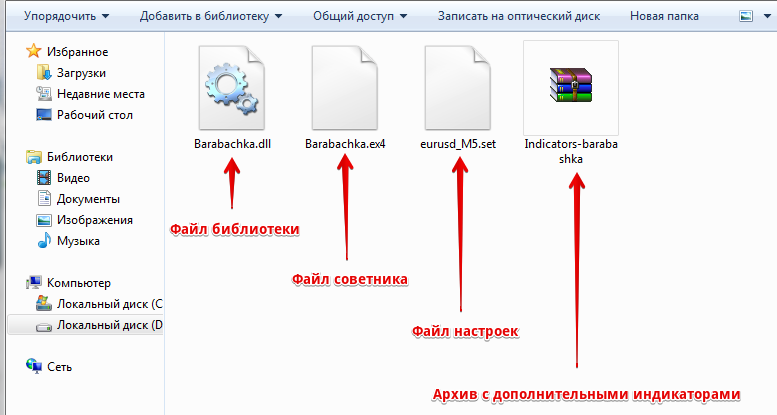
В скачанном архиве также может быть файл с расширением .exe. Его функция – самостоятельная установка файлов советника в нужные папки. Мы покажем, как можно все сделать самостоятельно, если установщика нет.
Шаг 2. Установка файлов советника в папки терминала MetaTrader 4
Теперь нужно установить каждый файл в соответствующий каталог нашего терминала MetaTrader 4.
- Файл советника (.ex4 или mq4) копируем или переносим в каталог C:\Program Files\ MetaTrader 4\ MQL4\ Experts
- Архив с дополнительными индикаторами распаковываем(!) в каталог C:\Program Files\ MetaTrader 4\ MQL4\ Indicators
- Файл библиотеки копируем (переносим) в каталог C:\Program Files\ MetaTrader 4\ MQL4\ Libraries
- Файл настроек копируем (переносим) в папку C:\Program Files\ MetaTrader 4\ MQL4\ Presets
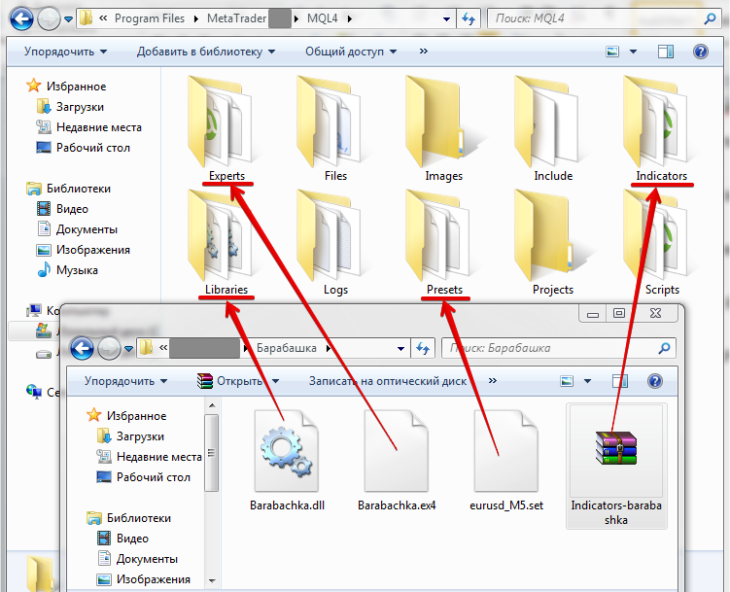
Шаг 3. Установка торгового эксперта на график
Запускаем или перезапускаем, если он был до этого запущен, терминал MetaTrader 4.
Перед установкой советника на график нам необходимо настроить терминал к работе с торговыми роботами. Для этого нажимаем Ctrl + O или на панели терминала переходим по вкладкам «Сервис» — «Настройки».
В появившемся окне настроек переходим на вкладку «Советники» и настраиваем терминал.
Шаг 4. Установка торгового советника на график
На панели терминала нажимаем кнопку «Навигатор», на появившейся слева панели переходим во вкладку «Советники», находим нашего эксперта и перетаскиваем его мышкой на график нужной нам валютной пары.
Важно!
- Значок эксперта во вкладке «Навигатор» может быть не только цветным, но и серым, как на рисунке. Пусть Вас не пугает, что форекс советник оказался нерабочий. Эксперт функционален, а серый цвет значка означает, что используется только файл .ex4 без файла с открытым кодом .mq
- Можно установить на одну валютную пару несколько разных торговых роботов, но для каждого советника нужно открывать отдельный график, а в их настройках не должно совпадать значение параметра MagicNumber, чтобы советники работали только со своими сделками.
Шаг 5. Настройка форекс советника
После того, как вы перетащили робота на график валютной пары, появляется окно его настроек. Переходим во вкладку «Общие» и ставим галочки во всех полях.
Если к советнику прилагались файлы настроек (.set), для их установки переходим во вкладку «Входные параметры», нажимаем кнопку «Загрузить», в появившемся окне находим нужный файл и нажимаем «Открыть».
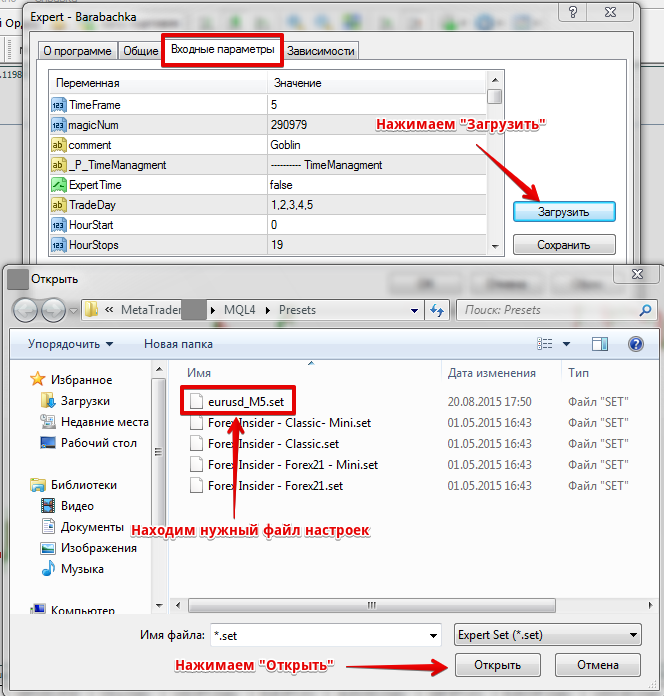
После установки настроек из файла советника нажимаем кнопку «Ок».
Важно!
- Настройки торгового робота можно изменить в любой момент. Для этого необходимо кликнуть правой кнопкой мыши на ценовой график, в выпадающем меню найти вкладку «Советники», перейти по ней и нажать на «Свойства».
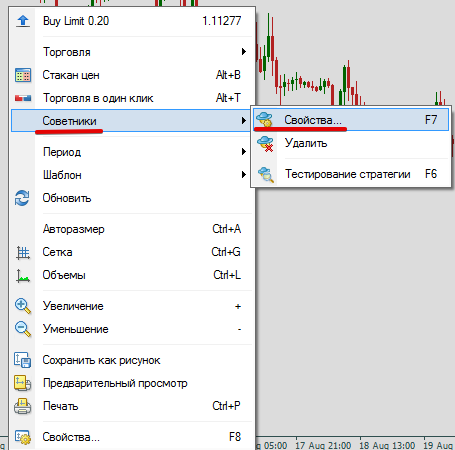
Шаг 6. Начало торговли с помощью форекс советника
После того, как вы нажали на кнопку «Ок» окно настроек советника пропадает, а в правом верхнем углу графика отобразится название эксперта и улыбающееся лицо.
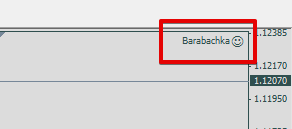
Если вместо улыбки вы видите кислую рожицу, на панели терминала проверьте кнопку «Авто-торговля». Если она красного цвета – нажмите, она станет зеленой, и значок лица эксперта будет улыбаться, сообщая вам о том, что установленный эксперт работает корректно.
Важно!
- Не стоит ждать, что форекс робот начнет торговлю сразу же после установки. Это программа: она откроет сделку только тогда, когда возникнут условия, заложенные в ее алгоритм.
- Также не нужно думать, что советник должен торговать исключительно в плюс. Убыточная сделка – это не повод сразу же менять настройки эксперта. Убыток при автоматической торговле на валютном рынке – вещь неизбежная. Главное, чтобы прибыль по открытым сделкам превышала убыток и депозит стабильно рос.
- При использовании советника можно торговать по той же валютной паре вручную, эксперт открытые вами ордера будет игнорировать. Однако, мы не рекомендуем закрывать вручную сделки, которые открыл робот, – некоторые советники могут открыть заново закрытый вами ордер.
- Форекс советник будет торговать только при включенном терминале. Если у вас нет возможности держать компьютер постоянно включенным, используйте VPS–серверы.
Итак, как видите, установить форекс советник в терминал MetaTrader 4 можно буквально за считанные минуты. При должной доле опыта – гораздо быстрее. Если вы серьезно собираетесь заниматься торговлей роботами, сделайте закладку на эту страницу, первое время она вам очень пригодится.
Статьи для новичков о торговых терминалах
- Секреты платформы MetaTrader 4: как настроить звуковые оповещения
- Трейлинг стоп (Tralling Stop): не упускаем прибыль на Форекс
- Как правильно установить терминал MetaTrader 4 на флешку?
- Принцип торговли отложенными ордерами на Форекс
- Установка форекс индикатора или скрипта в торговую платформу MetaTrader 4






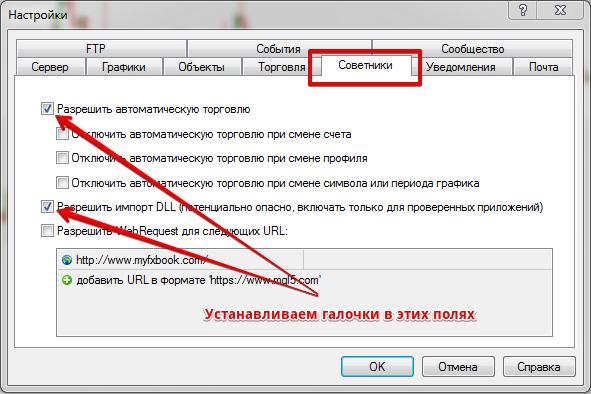
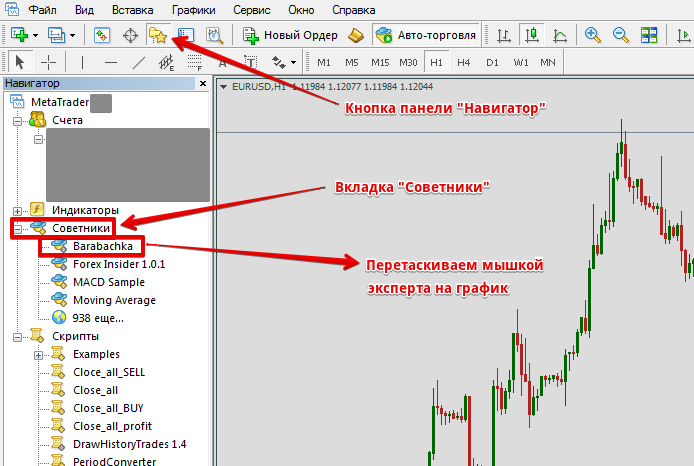
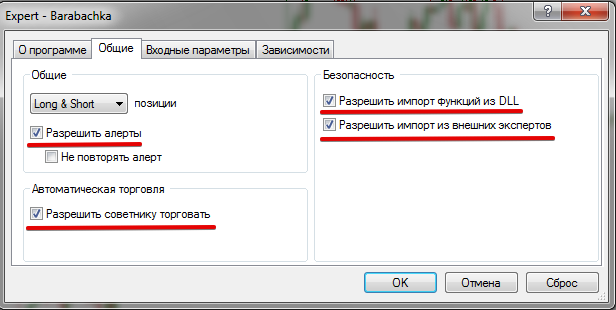
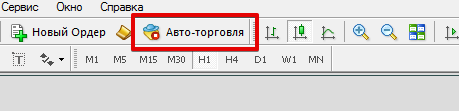
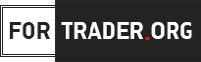



Доброго времени .Подскажите пожалуйста,сможете ли помочь,естественно не бесплатно..Нужно,чтоб установили советник для корректной работы,ошибки выдает,не устанавливается должным образом.Файлы не битые,на других терминалах работает.Делаю все как надо,но все равно не хочет.
А вы не пробовали работать на том терминале, где советник встает? Счет же можно подключить в любом МТ.
а вы не могли ли и денег заработать для меня и по почте послать?
И ключи от квартиры… 🙂